WebM är ett mediefilformat med öppen källkod huvudsakligen designat för webben. Google föreslår att leverera onlinevideor med HTML5-videotagg. Den kan innehålla videoströmmar komprimerade med VP8/VP9-videocodec och ljud komprimerat med Vorbis- eller Opus-ljudcodec. Alla större webbläsare, inklusive Chrome, Edge, Firefox, Opera och Safari, stöder WebM. I vissa fall kanske du vill konvertera MOV till WebM.
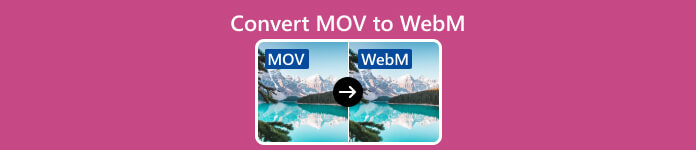
Det här inlägget delar fyra metoder för att hjälpa dig göra videokonversationen från MOV till WebM eller WebM till MOV. Du kan välja ditt föredragna sätt att avsluta konverteringen mellan MOV och WebM på din Mac, Windows PC eller online gratis.
- Del 1: Bästa sättet att konvertera MOV till WebM eller WebM till MOV
- Del 2: Konvertera MOV till WebM eller WebM till MOV med HandBrake
- Del 3: Ändra MOV till WebM eller WebM till MOV gratis med VLC
- Del 4: Förvandla MOV till WebM eller WebM till MOV Online
- Del 5: Vanliga frågor om MOV och WebM Conversion
Del 1. Bästa sättet att konvertera mellan MOV och WebM på Mac och Windows 11/10/8/7 PC
Apeaksoft Video Converter Ultimate är ett kraftfullt video- och ljudkonverteringsverktyg som kan konvertera MOV till WebM eller WebM till MOV utan att förlora kvalitet. Den är kompatibel med både Mac- och Windows 11/10/8/7-datorer. Förutom MOV och WebM stöder den även andra 8K/5K/4K UHD, 1080p/720p HD och SD-videoformat, såsom MP4, AVI, MKV, M4V, FLV och mer. Du kan ladda ner den gratis och följa guiden nedan för att konvertera din MOV-video till en WebM-fil.

4,000,000 + Nedladdningar
Konvertera MOV till WebM, MP4, FLV, AVI, M4V eller MP3 utan kvalitetsförlust.
Erbjud redigeringsfunktioner som klippa, sammanfoga, beskära, rotera, vända, komprimera, etc.
Anpassa bild- och ljudeffekter och förbättra videokvaliteten.
Verktygslåda för 3D Maker, GIF Maker, File Data Changer, Color Correction och andra.
steg 1Starta denna rekommenderade MOV till WebM-omvandlare och klicka på den stora plus knappen för att importera din MOV-video. Här bör du se till att du är under den omvandlare särdrag.

steg 2Den visar lite grundläggande information om den importerade MOV. Dessutom får du tre alternativ under informationen, Redigera, Klippoch Förbättra video.
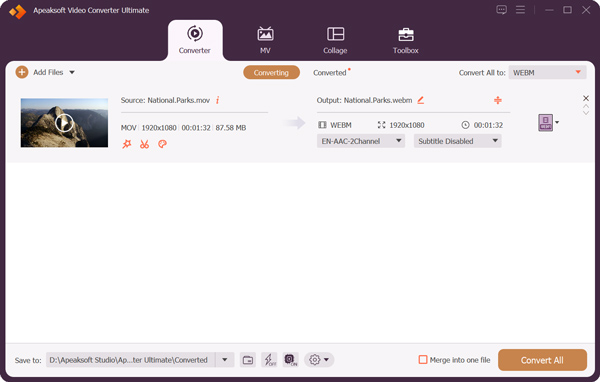
Innan du ändrar MOV till WebM kan du använda dess videoredigerare för att redigera din video, justera bild- och ljudeffekter och förbättra utdatakvaliteten. Du kan till exempel beskära din MOV-video, trimma den, kombinera flera klipp, använda filter, lägga till ett nytt ljudspår, ändra undertexter och mer. Du har också fyra alternativ för att förbättra dess kvalitet effektivt.

steg 3Välja WebM som utgångsformat från Konvertera alla till rullgardinsmenyn uppe till höger. Förutom WebM kan du också konvertera MOV till MP4, FLV, MKV, AVI eller MP3 och konvertera WebM till MOV baserat på ditt behov. Klick Redigera profil bredvid målformatet för att ställa in fler utdatainställningar, såsom videokvalitet, kodare, upplösning, bildhastighet, ljudkanal, samplingshastighet, volym och mer. Efter alla dessa operationer, klicka på Konvertera alla knappen för att starta konversationen från MOV till WebM.
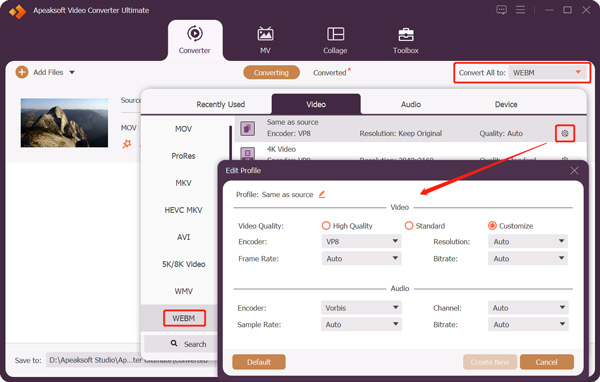
Del 2. Hur man konverterar MOV till WebM eller WebM till MOV med handbroms
Handbrake är en gratis videotranscoder för Windows-, macOS- och Linux-datorer. Den stöder många populära video-codecs och låter dig konvertera MOV till WebM, MP4 och MKV eller konvertera WebM till MOV. Du kan ladda ner denna open-source MOV och WebM-omvandlare från dess officiella webbplats.
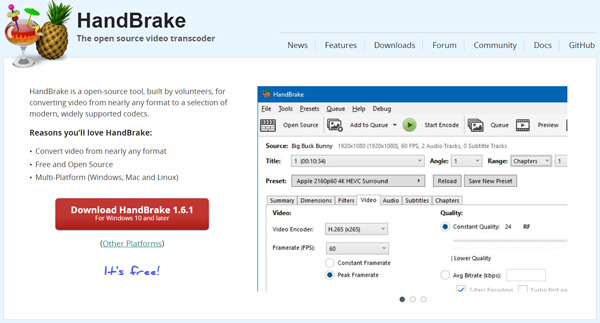
steg 1Klicka på Arkiv, Mapp eller dra och släpp för att lägga till din MOV till HandBrake. Om du misslyckas med att köra HandBrake eller ladda en video på din Windows-dator kan du följa anvisningarna för att installera Microsoft Windows Desktop Runtime.

steg 2När den läggs till kan du se din MOV-video med 10 erbjudna skärmdumpar. HandBrake erbjuder inte en inbyggd spelare för att spela upp videor. Leta upp bildad alternativet under fliken Sammanfattning och välj WebM som utdataformat. Om du vill göra fler inställningar kan du klicka på Dimensioner, Video, Ljud, Filter eller Undertexter för att komma åt dem. Efter det klickar du Börja koda för att konvertera MOV till WebM i HandBrake. Du kan också använda samma process för att ändra WebM till MOV.
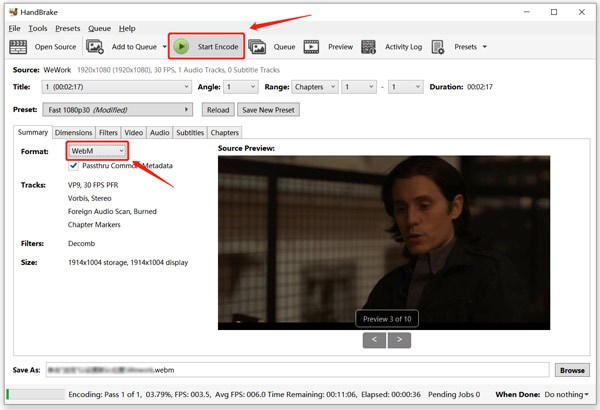
Del 3. Hur man konverterar MOV till WebM eller WebM till MOV gratis i VLC Media Player
VLC är en mediaspelare med öppen källkod med vanliga video- och ljudkonverteringsfunktioner. Den stöder nästan alla video- och ljudformat. Du kan använda den för att gratis konvertera MOV till WebM eller WebM till MOV på en Mac-, Windows- eller Linux-enhet. Du kan också klippa videor i VLC.
steg 1Ladda ner VLC från den officiella VideoLAN-webbplatsen och öppna den. Klicka på toppen Media menyn och välj Konvertera / Spara alternativ.

steg 2Klicka på Lägg till för att importera din MOV-fil i popup-fönstret Öppna media fönster. Klicka på nedåtpil knappen bredvid Konvertera / Spara för att ange en Konvertera fönster.
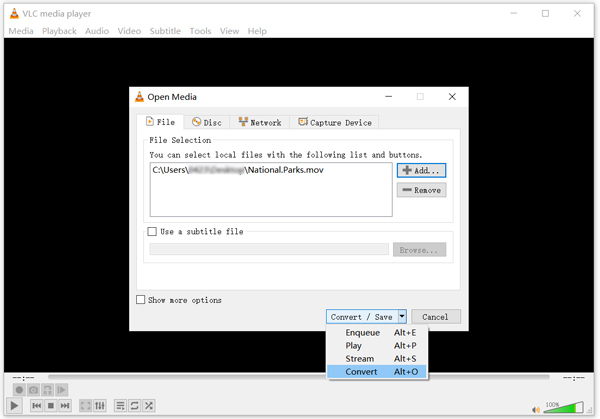
steg 3Välja WebM från Profil rullgardinsmenyn. Kryssa för Visa utdata och välj en lämplig målmapp för den konverterade WebM-filen. Klicka på Start knappen för att konvertera MOV till WebM i VLC.
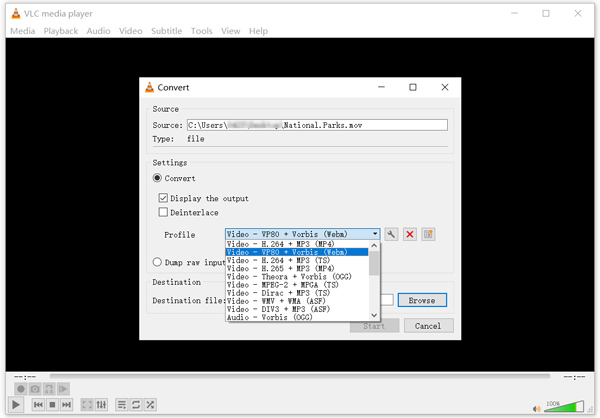
Del 4. Hur man konverterar MOV till WebM eller WebM till MOV gratis online
När du söker efter en gratis MOV- och WebM-omvandlare på internet kan du få många rekommendationer för onlinekonverterare. De låter dig göra MOV till WebM-konversationen online gratis. Här introducerar vi dig för det populära Gratis Video Converter. Du kan använda den för att konvertera mellan MOV och WebM utan vattenstämpel.

steg 1Navigera till den officiella webbplatsen för denna gratis online MOV till WebM-omvandlare i en webbläsare. Klick Lägg till filer för att konvertera för att ladda upp din video. Du måste installera en liten startprogram för den första onlinekonversationen.
steg 2Välja WebM som målformat och klicka på Konvertera knappen för att starta onlinevideokonversationen från MOV till WebM. Innan du konverterar kan du klicka på Inställningar knappen för att anpassa olika video- och ljudinställningar efter dina behov. Klicka här för att hämta MOV-spelare.
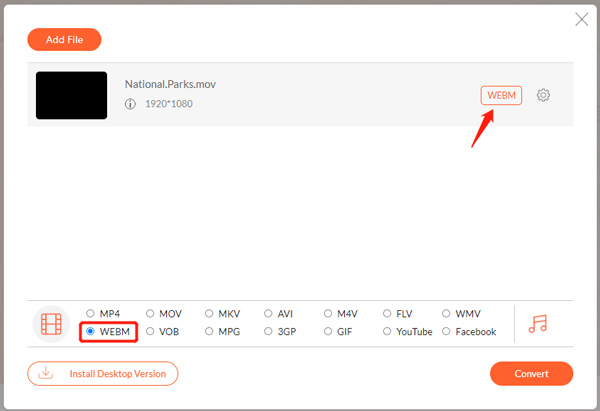
Del 5. Vanliga frågor om MOV och WebM Conversion
Kan iMovie exportera MOV till WebM?
Nej. iMovie låter dig redigera din MOV-video och exportera den som en MP4-fil. Det stöder inte WebM-formatet.
Hur kan jag spela upp en WebM-video på min Mac?
Om du använder Safari 15 eller senare på en Mac kan du använda den för att spela WebM-filer. Dess QuickTime Player stöder inte WebM. Istället kan du använda en tredjeparts mediaspelare som VLC för att spela WebM-filer.
Innehåller WebM en lägre kvalitet?
WebM är optimerat för internet för att erbjuda högkvalitativ streaming. Jämfört med MP4 är den mindre men kan erbjuda samma videokvalitet.
Slutsats
Oavsett anledning kan du använda de fyra metoderna ovan när du behöver konvertera MOV till WebM eller WebM till MOV. Om du fortfarande har frågor om MOV och WebM-konversation, vänligen meddela oss i kommentaren.




